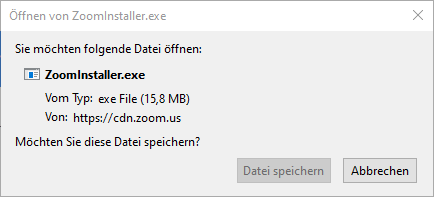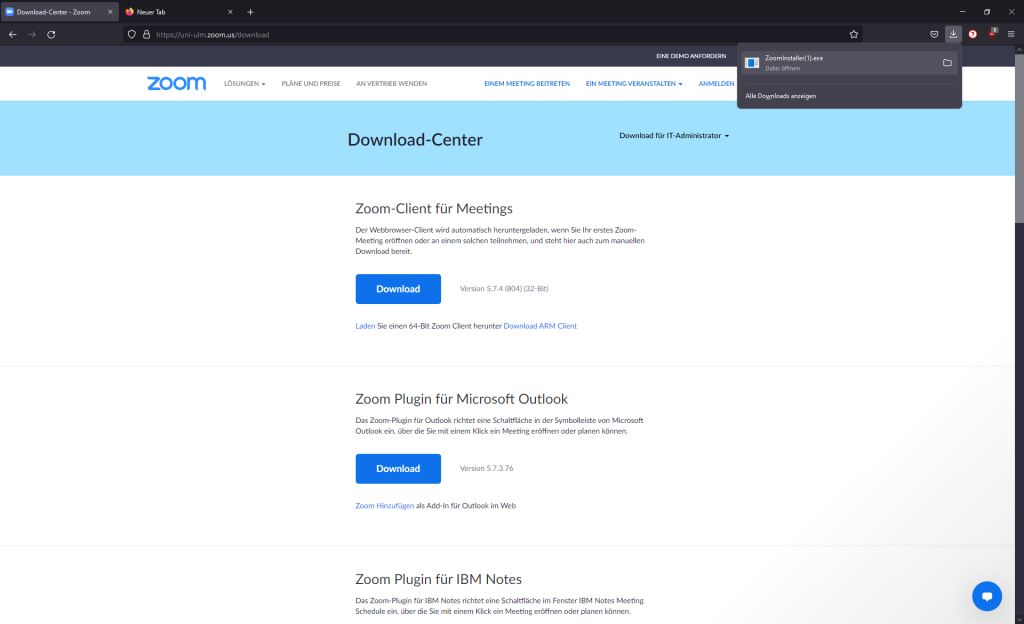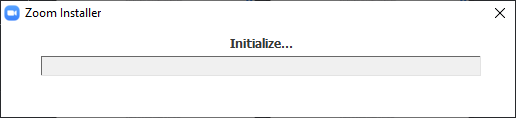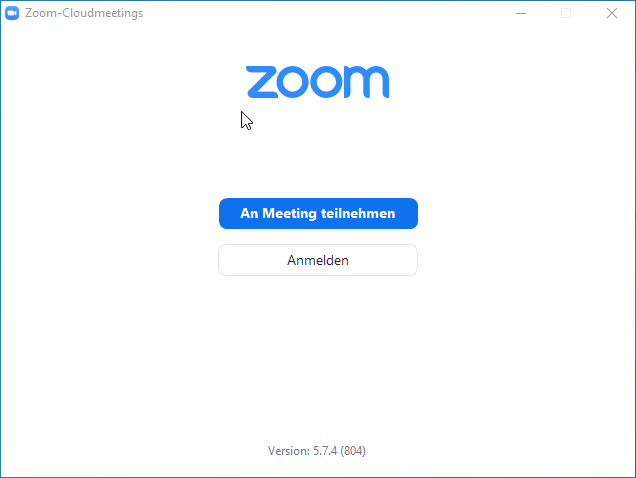Alle Angebote der Akademie finden über das Videokonferenzsystem Zoom statt. Für die Teilnahme empfehlen wir, den sogenannten Zoom-Client auf Ihrem Rechner zu installieren.
Im folgenden Verlauf beschreiben wir den Download und die Installation des Zoom-Client. Wir verwenden hierzu den Webbrowser Mozilla Firefox unter Windows.
Sollten Sie einen anderen Webbrowser und/oder ein anderes Betriebssystem verwenden, kann es sein, dass die Installation etwas anders abläuft oder evtl. kein Zoom-Client bereitgestellt wird. Wir bitten um Verständnis, dass wir keine individuelle Unterstützung bei der Installation anbieten können.
Zoom-Client herunterladen und installieren
Auch wenn Sie via Webbrowser teilnehmen können, empfehlen wir immer die Nutzung des Zoom-Clients und werden uns im Weiteren auch immer nur auf diesen beziehen.
Den Zoom-Client können Sie unter https://uni-ulm.zoom.us/download herunterladen. Auf dieser Webseite steht in der Regel als erster Punkt „Zoom-Client für Meetings„. Klicken Sie in diesem Abschnitt mit der linken Maustaste auf die blaue Schaltfläche „Download„.
Nachdem Sie auf Download geklickt haben, öffnet sich ein Fenster in welchem Sie aufgefordert werden, den ZoomInstaller zu öffnen. Klicken Sie in diesem Fenster auf „Datei speichern„. Die Installationsdatei wird nun heruntergeladen.
Für den Mozilla Firefox finden Sie nun im oberen rechten Bereich eine Schaltfläche, über die Sie mit einem linken Mausklick die zuletzt heruntergeladenen Dateien angezeigt bekommen (für andere Webbrowser können sich hier Abweichungen ergeben).
Klicken Sie mit der linken Maustaste auf „ZoomInstaller.exe“ (in diesem Beispiel heißt die Datei ZoomInstaller(1).exe, da bereits eine Datei mit dem Namen vorhanden war).
Nun öffnet sich ein kleines Fenster, welches Sie über den Fortschritt der Installation informiert.
Wenn die Installation abgeschlossen ist, startet die Anwendung und Sie sollten ein ähnliches Fenster wie hier dargestellt sehen. Dieses Fenster können Sie mit einem linken Mausklick auf das Kreuz in der oberen rechte Ecke schließen.